MightyMouseの修理
兄から譲り受けたAppleのMighty Mouse(MA272LL/A - A1197)Wirelessのスクロールが利かなくなった!?
これは困る!ってことでググったら色々出てきたので、自分の修理方法とWeb上の先人の知恵を惜しみなく公開。
2011/1/1up
まずはググってみる。
Safariの検索バー(僕はGoogleに設定しています)で“mighty mouse”って調べると・・・みんな同じなんだね。。。
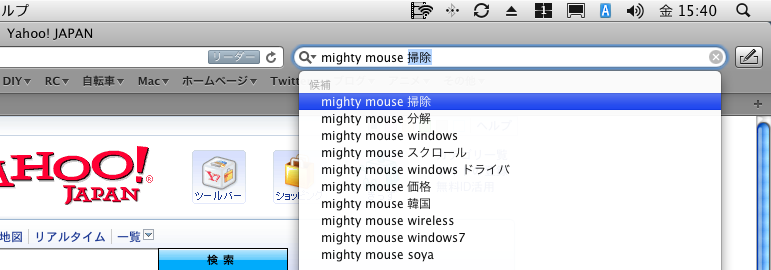
やっぱりみんな何かしらの異常を直したいみたいで。
そんなわけでー、ググったら一番最初に出てきたのを参考にしてみる。
色々解決方法あるみたいですねー。
そんなわけで色々試してみようかと。
まず・・・手元にあるモノでさらっとやれるモノをやってみる。
てなわけで、電源を切ってコピー用紙(インクとかが悪さすると嫌なので新品の紙)の上でスクロールボールをゴリゴリ。
ゴリゴリ・・・ゴリゴリ・・・ゴリg・・・いつまでやればいいんだw
まあ、1分弱?ゴリゴリし続けたのでそろそろいいだろうと電源を投入。
うん、変化無し!
あれー、おっかしーなぁ・・・
もう少しやっても全く反応せず。あきらめて違う方法をやってみる。
今度はさっきのリンクに載ってたApple推奨のやり方を試してみることに。
といっても、ウェットティッシュで拭いて、ハンカチとかで拭いて、またウェットティッシュで・・・の繰り返し。
あまり期待しないで起動!
―うん、前よりは良くなったと思うよ?ただね、決定打に欠けるというか、快適さが帰ってきたワケじゃない。
んじゃ次!いつまでも固執しててもなんにも変化はないしね!
ってなわけで、さっきのリンクの方が快適になったというコピー用紙の上でぐりぐりをもう一回試してみた。(←結局固執している)
おおお、今度はだいぶ良くなったぞーい!
ってなわけで快適になった!
ありがとうリンク先の人!
と、感動していたらあ、あれ〜?また反応が鈍くなってきたぞー(´・ω・`)
悔しいので直してやる!徹底的に!!!
しつこくももう一度ウェットティッシュで拭いてハンカチで拭いての繰り返しを一通りやる。
よく見るとたしかにちょっとしたゴミが出てきてたりするんだなー。そりゃ詰まるってな。
そして新しい方法も試す!
こんな風に付箋紙を細く切る。
カッターと定規でなるべく真っ直ぐに切ったけど、別にそこまで精度が必要ではないのでお気楽に〜
でも指は切らないようにね。
そしたらノリの部分を外側にしてスクロールボールの隙間に入れていく。
上手く入るとこんな感じ♪
ブホッ、なんかかっちょええwww
こうしたら紙が千切れない程度のテンションで引っ張る。
引っ張ってもなかなか上手くいかないからちょっとボールも回してみたり・・・そうこうして飽きたら(←)取り出す。
どうしてもうまくいかなかったときは最終手段!
禁断のアルコール垂らしの敢行です(汗
何が悲しくて電子機器に液体を・・・と最初は思ってましたよ・・・しかし!
こいつが劇的に変わるんだわ。オジサンびっくりだよ。
ちなみに、アルコールは身近にあったパーツクリーナーを使いましたよー。なんでかって?部屋にあったんだから仕方ないじゃない。
ちゃんと電源切って、電池も取り外してからアルコール(パーツクリーナーは圧が強いから気をつけて)を垂らして、ハンカチとかで拭く。
ちゃんと乾燥させてからの電源投入になります。
そしてかなり快適になった!
かるーくボールをなでると気持ちいいくらいスクロールできる!凄いぞApple!
そうそう、一応書いておくけど、作業は自己責任でね!壊れても責任負いきれません。
最後に、ちょっとした小ネタを一つ。
いざマウスを使おうとして使えなくて掃除したりすると、当然マウスで操作はできなくなりますよね。
誤作動を予防するためにワイヤレスマウスだったらマウスの電源切ったり、USBの線抜いたりとかするからね。
そうなると、ちょっとしたマウス操作が必要になったりするとき非常に困る!
でも、Mac OSXならマウスが無くても平気です!(でもテンキーは必要だったりしますが)
(追記:テンキーがなくてもこの機能は利用できますが、直感的な操作が出来ないので使いづらいです。)
まず、Appleメニュー(メニューバーの左にあるリンゴマーク)から“システム環境設定”を開く。
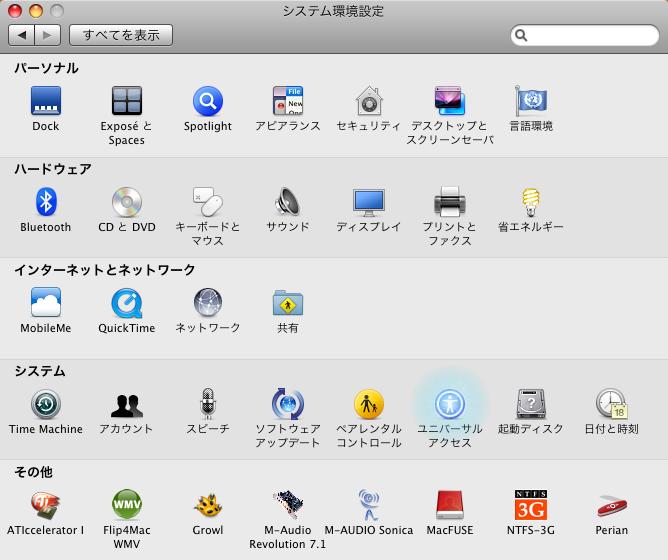
上から4段目にある“ユニバーサルアクセス”をクリック。
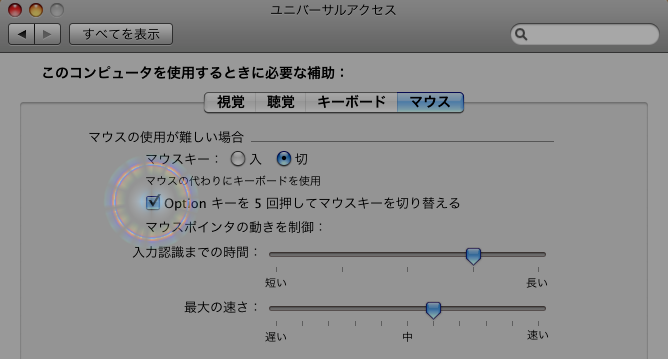
“マウス”タブを選択し、“Option キーを5回押してマウスキーを切り替える”のチェックボックスをチェック!
ちなみにOptionキーってこれな↓
そうすると、仮にマウスが使えなくなってもOptionキーを5回押すだけでテンキーがマウスに早変わり。
この設定後にOptionキーを5回押すと、「カリカリカリッ」って音がしてマウスキーを使えるようになります。解除方法も一緒です。
ちなみに、マウスキーはテンキーの“5”を中心として“8”がカーソル上移動し“2”で下移動、“4”で左移動で“6”で右移動します。
“5”はいわゆるクリック動作で、例えば上と左の間の“7”でカーソルを斜め左上に、“9”なら斜め右上といった具合に斜め移動させることも可能です。
それにしても、メンテナンスって偉大ですなぁ。
余談になるけど、このマウスって元々兄貴の持ち物だったんですよねー。
兄貴が中古のMacBook買ったときに付いてきてて、使いづらいからってんで使ってなかったから自称Apple狂のあてくしが貰い受けたってわけ。
で、普通に使ってたらスクロールが悪くなってきて・・・そこで、修理に至った。
修理を済まして意気揚々と僕が使ってるところに兄貴登場。
兄「ちょっとパソコン使わしてー」
僕「はいよー」
とまぁ、よくある会話。おもむろにパソコンで偽ブランドの時計を眺め始める兄貴。
兄「・・・・・・・・・・・・あれ?」
僕「んー?」
兄「このマウスってこんなスクロールしやすかったっけ?前はもっとぐりぐr」
僕「ああ、修理したからね!」
兄「・・・・・・返せ」
僕「いやん」
実に仲のいい兄弟ですよ、僕と兄。
まあ、こうして今もApple製品で文字を打ち、Apple製品でマウスポインタを動かせられるのは幸せな事だな。